8 beste verborgen Android 13-functies die u moet proberen
Diversen / / April 05, 2023
Android 13 krijgt verschillende add-ons voor levenskwaliteit om de algehele gebruikerservaring te verbeteren. Afgezien van verbeteringen aan Material You, nieuwe achtergronden, verbeteringen op het vergrendelscherm en meer. Hier zijn de top verborgen Android 13-functies die u moet proberen.

Met Android 12 bracht Google een frisser ogende interface met nieuwe animaties en Material You-ontwerptaal naar smartphones. Android 13 richt zich op slimme tweaks om gebruikersverbeteringen en -verbeteringen over de hele linie te leveren.
Hoewel er verschillende grote en kleine functies zijn, evenals verbeteringen met Android 13, hebben we enkele van de meest indrukwekkende functies verzameld die u op uw telefoon moet proberen. Laten we beginnen.
1. Scan een QR-code
Net als u waren zelfs wij verrast om te zien dat het Google zoveel jaren kostte om een ingebouwde QR-codescanner te brengen. Met Android 13 hoeft u geen willekeurige apps van derden met advertenties te gebruiken scan een QR-code. U kunt hetzelfde doen vanuit het snelschakelmenu.
Merk op dat onze schermafbeeldingen zijn gemaakt op een Google Pixel 6a met Android 13. Dus de interface op je telefoon kan een beetje anders zijn, afhankelijk van het model en de fabrikant.
Stap 1: Veeg vanaf het startscherm omlaag om het Berichtencentrum te openen.
Stap 2: Veeg nogmaals omlaag om het menu Snelle instellingen te bekijken.
Stap 3: Tik op het kleine potloodpictogram om alle snelle schakelaars in actie te zien.

Stap 4: Sleep de QR-codescannertegel bovenaan en druk op de terugknop.

Dus de volgende keer dat u een QR-code in een winkel of op een poster wilt scannen, weet u hoe snel u uw Android-telefoon tevoorschijn moet toveren en toegang moet krijgen tot deze speciale knop in het menu Snelle instellingen.
2. Bedien uw Smart Home vanaf het vergrendelscherm
Je hoeft je telefoon niet meer te ontgrendelen om lichten uit te doen of ventilatoren aan te zetten. Met Android 13 heb je rechtstreeks op het vergrendelingsscherm toegang tot smarthome-apparaten die aan Google Home zijn gekoppeld. Verrassend genoeg is deze optie standaard uitgeschakeld. U moet het dus inschakelen met behulp van de onderstaande stappen.
Stap 1: Open Instellingen op je Android-telefoon.

Stap 2: Selecteer Weergave.
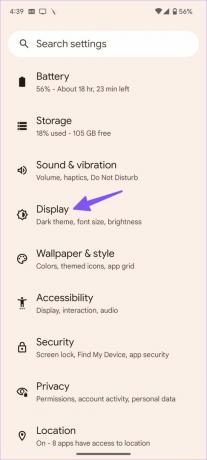
Stap 3: Tik op het vergrendelscherm.

Stap 4: Schakel de schakelaar 'Bediening vanaf het vergrendelde apparaat' in.

3. Geniet van apps in uw lokale taal
Als u de YouTube- of WhatsApp-app in uw eigen taal wilt gebruiken, kunt u dat eenvoudig doen zonder de systeemtaal op uw telefoon te wijzigen. Het is misschien niet handig om te chatten en te communiceren in de taal van uw keuze, en het is een welkome afwisseling voor die meertalige gesprekken. Hier kun je app-specifieke taal instellen. We gebruiken YouTube als voorbeeld.
Stap 1: Druk lang op het pictogram van de YouTube-app en open het menu App-info.
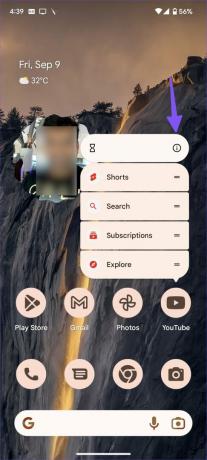
Stap 2: Blader naar Taal, dat is ingesteld op de systeemstandaard.
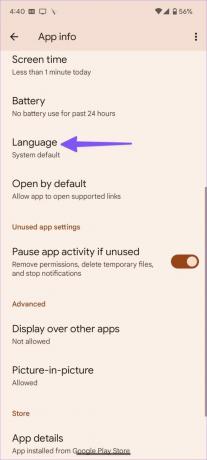
Stap 3: Selecteer uw lokale taal in de lijst en geniet zonder problemen van de app.

In de begindagen van Android 13 is deze functie mogelijk beperkt tot native en bepaalde populaire apps. Dat komt omdat de ontwikkelaars hun apps moeten updaten om deze functie te ondersteunen.
4. Verbeterd klembord
De kopieer- en plakfunctie is door de jaren heen hetzelfde gebleven op Android. Android 13 krijgt een nieuwe add-on om je gekopieerde tekst onderweg te bewerken. Als u kleine wijzigingen in de tekst wilt aanbrengen, kunt u dit eenvoudig vanuit een editor doen en de tekst plakken.
Stap 1: Kopieer tekst op je Android-telefoon.
Stap 2: Er verschijnt een pop-upmenu met kleine tekst in de linkerbenedenhoek.
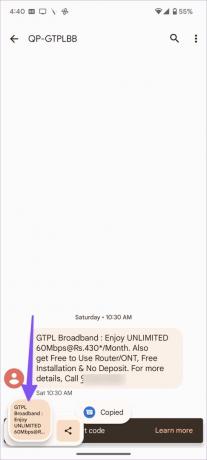
Stap 3: Tik erop om het teksteditormenu te openen.
Stap 4: Breng de gewenste wijzigingen aan en klik op de knop Gereed.

Dat zal uw gekopieerde tekst bewerken en het is klaar om te delen via sms, e-mail, WhatsApp en andere middelen.
5. Vink Actieve apps aan
Afgezien van enkele uitzonderingen zoals VPN, klembord, apps voor gegevensbewaking, enz., hebt u geen apps nodig die constant op de achtergrond worden uitgevoerd. Je blijft achter met een verschrikkelijke batterijduur (zelfs op de 5000mAh-batterijcel van je Android-telefoon) wanneer onnodig actief blijft op je telefoon. Android 13 toont u actieve apps uit het menu Snelle instellingen. U kunt er overheen kijken en onnodige stoppen.
Stap 1: Open het menu Snelle instellingen op uw Android-telefoon (raadpleeg de bovenstaande stappen).
Stap 2: Wanneer er op de achtergrond een app actief is, zie je een indicatie naast het instelwieltje. Tik erop om apps te controleren en druk op de knop Stop.
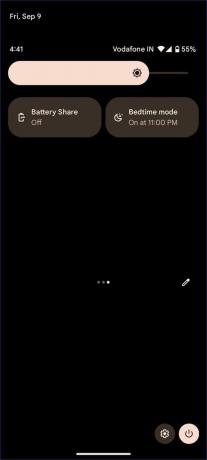
6. Schakel het donkere thema in voor het slapen gaan
Als u de bedtijdmodus op uw Android-telefoon gebruikt, kan de nieuwe truc van Android 13 nuttig voor u zijn. Android 13 introduceert een doordachte add-on om het donkere thema automatisch in te schakelen tijdens de bedtijdmodus. Het is immers logisch om 's nachts een donker thema te gebruiken om vermoeide ogen te verminderen.
Stap 1: Open de app Instellingen op uw Android en ga naar het gedeelte Weergave (raadpleeg de bovenstaande stappen).
Stap 2: Selecteer een donker thema.
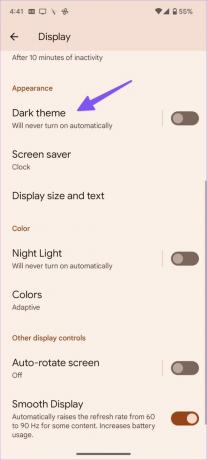
Stap 3: Tik op Schema en selecteer 'Inschakelen voor het slapengaan'.

7. Trillingen en haptiek aanpassen voor alarmen
Als je geliefde constant klaagt over sterke trillingen en haptiek bij ochtendalarmen, kun je de onderstaande stappen volgen om de algehele intensiteit te verminderen.
Stap 1: Open de app Instellingen op je Android en ga naar het gedeelte Geluid en trillingen.

Stap 2: Scroll naar beneden en tik op Vibratie en haptiek.

Stap 3: Gebruik een schuifregelaar om alarmtrillingen te verminderen.

8. Gebruik zaklamp onderweg
Google heeft met Android 12 de functie ‘Quick Tap’ aangekondigd. Met Android 13 kun je nu dubbeltikken op de achterkant van je telefoon om de zaklamp in te schakelen.
Stap 1: Open de app Instellingen op je Android, scrol omlaag naar het gedeelte Systeem en tik erop.

Stap 2: Selecteer Gebaren.

Stap 3: Tik op 'Snel tikken om actie te starten' en schakel de schakelaar 'Snel tikken gebruiken' in het volgende menu in.

Stap 4: Tik op het keuzerondje naast 'Toggle zaklamp' en je bent klaar om te gaan.
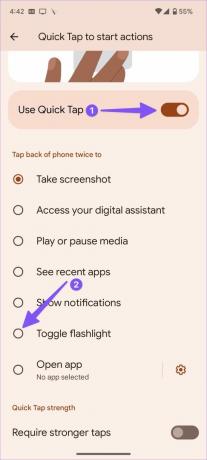
Android 13 is een welkome upgrade
Hoewel Android 13 geen drastische ontwerpwijzigingen met zich meebracht, zit de aanstaande update van Google boordevol handige functies. Naar welke add-ons kijk je het meest uit? Deel je favorieten in de comments.
Laatst bijgewerkt op 12 september 2022
Het bovenstaande artikel kan gelieerde links bevatten die Guiding Tech helpen ondersteunen. Het heeft echter geen invloed op onze redactionele integriteit. De inhoud blijft onbevooroordeeld en authentiek.
Geschreven door
Parth Sjah
Part werkte eerder bij EOTO.tech waar hij verslag deed van technisch nieuws. Hij werkt momenteel als freelancer bij Guiding Tech en schrijft over het vergelijken van apps, tutorials, softwaretips en -trucs en duikt diep in iOS-, Android-, macOS- en Windows-platforms.



